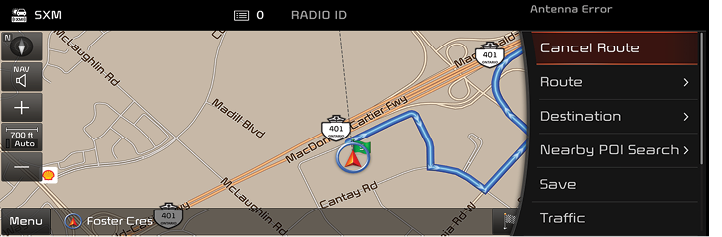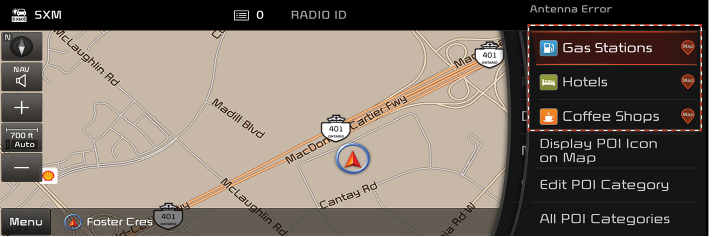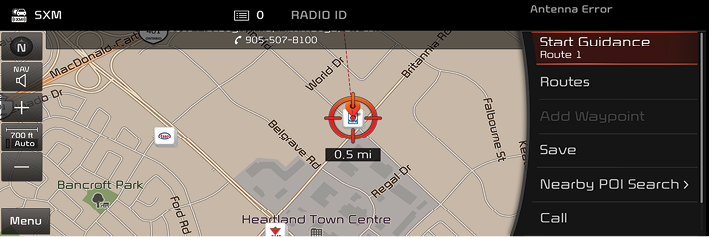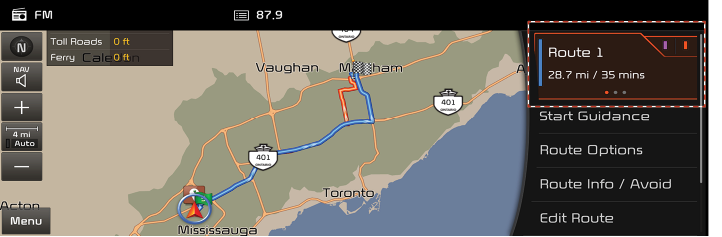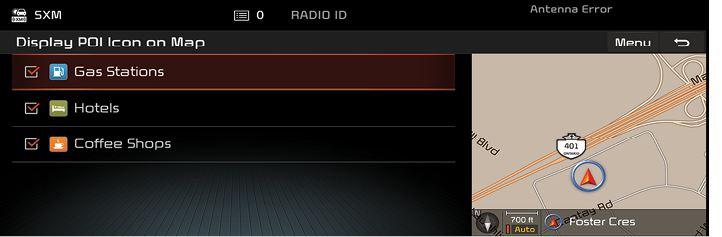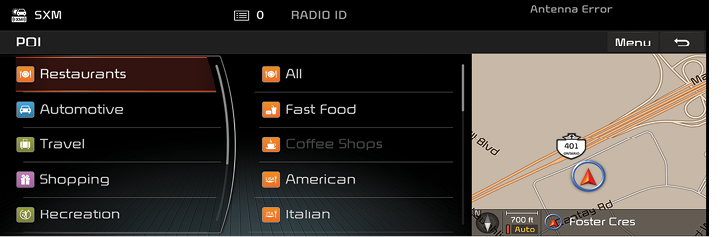Operazioni generali del menu di navigazione
Menu di navigazione
- Premere [Menu] sulla schermata della mappa.
|
|
- Premere il metodo di impostazione preferito.
- [Stop guidance]/[Resume guidance]: Consente di interrompere o riprendere la guida vocale.
- [Destination]: Trova una destinazione usando il menu [Destination].
- [Route]: Consente di modificare le condizioni del percorso dal menu [Route] quando il percorso è attivo.
- [Nearby POI]: Trova una destinazione cercando dei POI.
- [Add to address book]: Aggiunge la posizione al menu [Address book].
- [Traffic]: Mostra la lista delle informazioni di traffico.
- [Navigation volume]: Regola il volume di navigazione.
- [Screen settings]: Imposta gli elementi relativi alle impostazioni di navigazione.
- [Split screen]: Imposta lo schermo diviso.
Cercare un POI
È possibile cercare un POI (punto di interesse) vicino alla posizione attuale, alla destinazione, lungo il percorso, vicino al cursore di scorrimento o al centro città.
- Premere [Menu] > [Nearby POI].
|
|
- Premere [All POI categories] per eseguire una ricerca per tutte le categorie, quindi selezionare il PDI desiderato.
- Selezionare una delle categorie di PDI.
|
|
- [Along route]: Cerca un PDI lungo il percorso impostato.
- [Near current position]: Ricerca di POI attorno alla posizione corrente.
- [Near destination]: Cerca PDI vicino alla destinazione impostata.
- [Near scroll mark]: Cerca un PDI vicino alla posizione attuale del cursore quando si scorre la mappa.
- [Near city centre]: Ricerca di PDI attorno alla città selezionata.
- Premere [Menu] > [Name] per ordinare l'elenco in base al nome.
- Premere [Menu] > [Distance] per ordinare l'elenco in base alla distanza.
- Premere l’elemento desiderato.
|
|
- Per aggiungere un punto di passaggio dopo la configurazione di un itinerario, premere [Add tourpoint].
- Per aggiungere la posizione al menu [Address book], premere [Add to address book].
- Per fare una chiamata, premere [Call].
- Premere [Routes]> [Fast] o [Short].
|
|
- [Fast]: Calcola l'itinerario in base al tempo di arrivo più veloce.
- [Short]: Calcola il percorso sulla base della distanza più breve.
- Premere [Start guidance].
- Se si desidera modificare le opzioni del percorso, premere [Route options].
- Se si desidera controllare le informazioni sul percorso, premere [Route information].
- Se si desidera modificare il percorso corrente, premere [Plan tour].
- Se si desidera impostare se controllare le informazioni sul parcheggio, premere [Parking info].
- Se si desidera impostare lo schermo diviso, premere [Split screen].
|
,Nota |
|
La destinazione viene salvata automaticamente nel menu [Previous destinations]. |
Visualizza/Nascondi icone dei PDI sullo schermo della mappa
- Premere [Menu]> [Nearby POI]> [Show POI on the map].
|
|
- Contrassegna o rimuovi il contrassegno dal PDI desiderato. L’icona della mappa viene visualizzata a destra del menu PDI.
Modificare la categoria del PDI
È possibile modificare la categoria del PDI visualizzata nel menu del PDI.
- Premere [Menu]> [Nearby POI]> [Edit POI category].
|
|
- Selezionare il PDI da modificare.
|
|
- Selezionare il PDI desiderato. Il PDI selezionato viene visualizzato nel menu PDI.
Aggiunta di una posizione alla rubrica
La posizione attuale e il luogo selezionato possono essere aggiunti alla rubrica.
- Premere [Menu] > [Add to address book].
|
|
- Inserire il nome.
- Premere [
 ] per finire.
] per finire.
|
,Nota |
|
Premere [Menu] > [Destination] > [Address book] per verificare la posizione aggiunta. |
Elenco delle informazioni sul traffico
Le informazioni attuali su eventi di traffico/strada vengono visualizzate in sintesi nell'elenco delle informazioni sul traffico.
- Premere [Menu] > [Traffic].
|
|
- Premere l'elenco traffico per visualizzare le informazioni dettagliate.
|
,Nota |
|
A seconda delle condizioni, questa funzione potrebbe non produrre risultati. |
Volume di navigazione
Premere [Menu] > [Navigation volume] per regolare il volume.
|
|
- [Navigation volume]: Regola il volume di navigazione.
- [Mute]: Disattiva l'audio.
- [Navi prioritised]: Riduce tutti gli altri volumi audio quando vengono trasmessi i messaggi di navigazione.
Impostazioni dello schermo
Premere [Menu] > [Screen settings] per configurare lo schermo
|
|
- Premere [Auto scale] per impostare automaticamente la scala della mappa in base al tipo di strada.
- Premere [3D buildings] per visualizzare la schermata degli edifici in 3D.
- Premere [Turn info] per visualizzare l'elenco delle curve.
- Premere [Map] per visualizzare la schermata mappe.
- [Map view]: Imposta la schermata della mappa su [Heading up], [3D map] o [North up].
- [Other settings]: Modifica tutte le impostazioni di navigazione.